ONLYOFFICE Docs adalah suite kantor sumber terbuka yang didistribusikan di bawah GNU AGPL v3.0. Ini terdiri dari pemirsa berbasis web dan editor kolaboratif untuk dokumen teks, spreadsheet, dan presentasi yang sangat kompatibel dengan format OOXML.
ONLYOFFICE Docs dapat diintegrasikan dengan berbagai layanan cloud seperti Nextcloud, Seafile, Redmine, Alfresco, dll., serta disematkan ke dalam solusi Anda sendiri. Editor juga dapat digunakan sebagai bagian dari solusi produktivitas lengkap ONLYOFFICE Workspace.
Dengan pembaruan besar terbaru, pengembang ONLYOFFICE menambahkan fungsionalitas formulir online yang memungkinkan pengguna membuat, berkolaborasi, dan mengisi formulir untuk membuat dokumen dari templat. Formulir dapat diekspor dalam PDF dan DOCX yang dapat diisi.
Dalam tutorial ini, kita akan belajar cara membuat formulir yang dapat diisi dengan ONLYOFFICE Docs.
Yang baru di ONLYOFFICE Documents 7.0
• OFORM – formulir online yang siap diisi.
• Proteksi kata sandi untuk buku kerja dan lembar.
• Riwayat Versi dalam spreadsheet.
• Penyortiran komentar.
• Gelap penuh mode dengan kanvas gelap.
• Koreksi otomatis hyperlink dalam dokumen dan presentasi.
• Ekspor presentasi ke PNG dan JPG.
• Gabungan Surat dari file dan URL lokal.
• Pintasan keyboard dengan petunjuk.

Perbandingan dokumen, penyisipan Kontrol Konten, dan Tampilan Lembar kini juga tersedia di suite versi komunitas gratis.
Langkah 1:Instal ONLYOFFICE Docs 7.0
Cara termudah untuk menginstal editor versi terbaru dengan semua dependensi adalah dengan menggunakan Docker. Anda perlu menjalankan perintah berikut:
sudo docker run -i -t -d -p 80:80 --restart=always onlyoffice/documentserver
Temukan instruksi terperinci dalam tutorial HowtoForge ini. Jika Anda sudah menginstal ONLYOFFICE Docs, perbarui ke versi 7.0 dengan mengikuti petunjuk yang diberikan di sini.
Anda dapat bekerja dengan formulir di lingkungan Anda, jadi saat menggunakan ONLYOFFICE Documents dalam layanan cloud Anda. Untuk saat ini, formulir ONLYOFFICE didukung di Nextcloud, ownCloud, Alfresco, Confluence, Jira, Plone, Liferay, Redmine, HumHub, Nuxeo, dan Chamilo. Anda dapat menemukan detail integrasi di dokumentasi API.
Langkah 2:Buat templat formulir
Buat templat formulir dalam format .docxf:
• dari kosong jika Anda perlu menyiapkan semuanya, termasuk teks, dari awal;
• dari file .docx yang ada jika Anda sudah memiliki dokumen/teks yang perlu diubah menjadi formulir yang dapat diisi.

Selain itu, Anda dapat mengunduh template siap pakai, misalnya, perjanjian lisensi perangkat lunak atau proposal proyek lepas, dari pustaka formulir gratis.
Langkah 3:Tambahkan bidang formulir
Beralih ke tab Formulir di editor untuk menambahkan bidang yang diperlukan:
• Bidang teks untuk menyisipkan teks apa pun.
• Kotak kombo untuk memilih salah satu nilai yang telah ditentukan dari daftar dan mengedit nilai yang dipilih jika perlu.
• Daftar tarik-turun untuk memilih salah satu nilai yang telah ditentukan dari daftar.
• Centang kotak untuk memilih semua opsi yang berlaku.
• Tombol radio untuk memilih hanya salah satu opsi yang disarankan.
• Gambar untuk menyisipkan visual.

Langkah 4:Sesuaikan properti bidang
Sesuaikan bidang untuk membuat formulir Anda terlihat seperti yang Anda butuhkan. Pindahkan dan putar bidang formulir untuk meletakkannya di tempat yang tepat di dokumen, ubah warna sorotan di bilah alat atas.
Buka properti bidang di bilah sisi kanan:
• tambahkan placeholder dan tips untuk mempermudah pengisian formulir Anda;
• sesuaikan warna tepi dan latar belakang;
• izinkan entri multibaris;
• tentukan batas karakter;
• menyetel ukuran ulang bidang otomatis agar pas dengan teks;
• menerapkan sisir karakter yang menyebarkan teks yang dimasukkan pengguna secara merata di seluruh lebar bidang teks;
• menandai bidang sebagaimana diwajibkan untuk membuatnya wajib diisi;
• mengunci kolom agar tidak mengubahnya secara tidak sengaja saat bekerja.
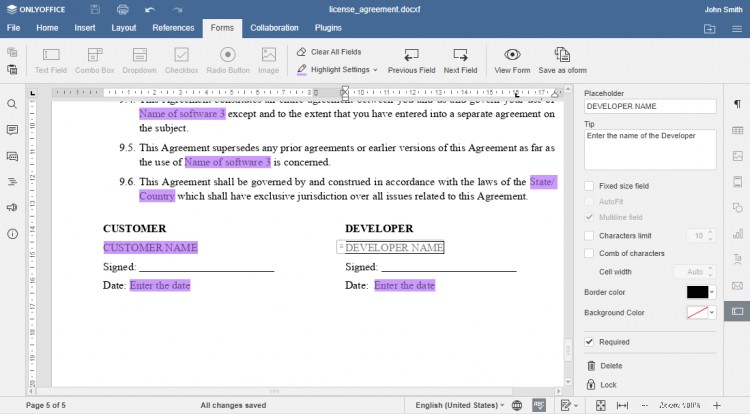
Langkah 5:Pratinjau formulir yang dibuat
Pratinjau formulir yang dihasilkan dengan mengklik tombol Lihat Formulir dan periksa apakah semuanya ditampilkan dengan benar.
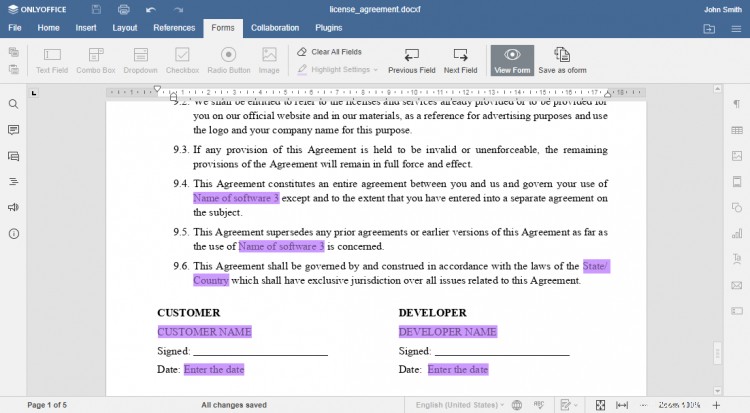
Langkah 6:Simpan formulir yang bisa diisi
Simpan templat formulir yang dibuat dalam format .oform untuk dibagikan dan diisi secara online, atau simpan sebagai file PDF standar sehingga pengguna lain dapat mengisinya menggunakan editor PDF yang tersedia.
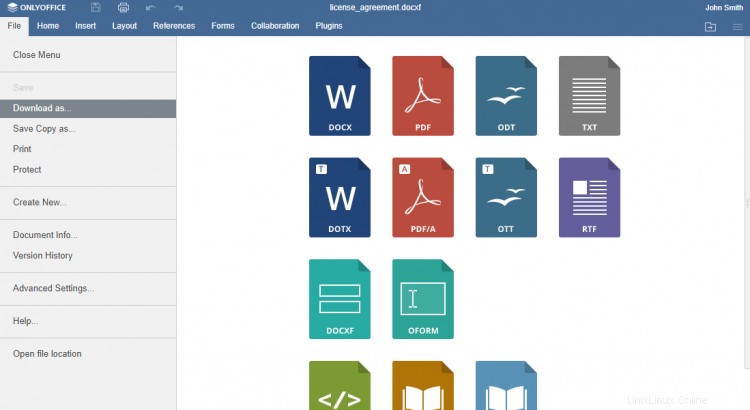
Itu saja! Inilah cara Anda dapat dengan mudah membuat formulir apa pun yang dapat diisi dengan ONLYOFFICE Docs 7.0 dan mengotomatiskan sebagian dari dokumen rutin Anda.